Как да поправите кода за грешка на OneDrive 0x8004de88

Научете как да поправите кода за грешка на OneDrive 0x8004de88, за да можете отново да използвате вашето облачно хранилище.
Технологията завинаги промени света, в който живеем. Съвсем вярно, нали? Изпълнението на ежедневните ни задачи с помощта на технологиите не само го прави по-лесно, но и забавно. И особено с помощта на виртуални асистенти като Google Home и Amazon Alexa, е забавно да имаш компания наоколо.
Всички сме наясно с Google Nest Hub, нали? Е, Google Nest Hub Max е основно разширената версия на виртуалния асистент на Google Home . За разлика от Google Home, Google Nest Hub Max се предлага с 10-инчов интелигентен дисплей, който ни позволява да виждаме цялата информация с един поглед. И също така, вградена камера!

Източник на изображението: The Verge
Можете да преглеждате ежедневните си актуализации на задачите, актуализациите за времето, напомнянията и важни събития, състоянието на пътуването до работното място и вероятно всичко останало, което можете да си представите на екрана на Google Nest Hub. Също така, една от основните функции, които Google Nest Hub предлага, е, че можете да наблюдавате всичките си интелигентни уреди, включително светлини, щепсели, камера, кафемашина, телевизор, звънец на вратата и всичко умно, което имате около къщата си в таблото на Google Nest Hub. Можете да имате по-добър контрол върху вашите интелигентни домашни уреди, тъй като Google Nest Hub с една ръка ви позволява да наблюдавате всички джаджи и уреди в една платформа.
Прочетете също: 6 най-добри високоговорители на Google Assistant, които могат да се купят с пари
Така че, ако имате достатъчно късмет да притежавате тази интуитивна джаджа или ако се надявате да я купите скоро в бъдеще, ето няколко неща, които да опитате в Google Nest Max, за да се възползвате максимално от това изящно технологично чудо.
Излъчване на съобщение
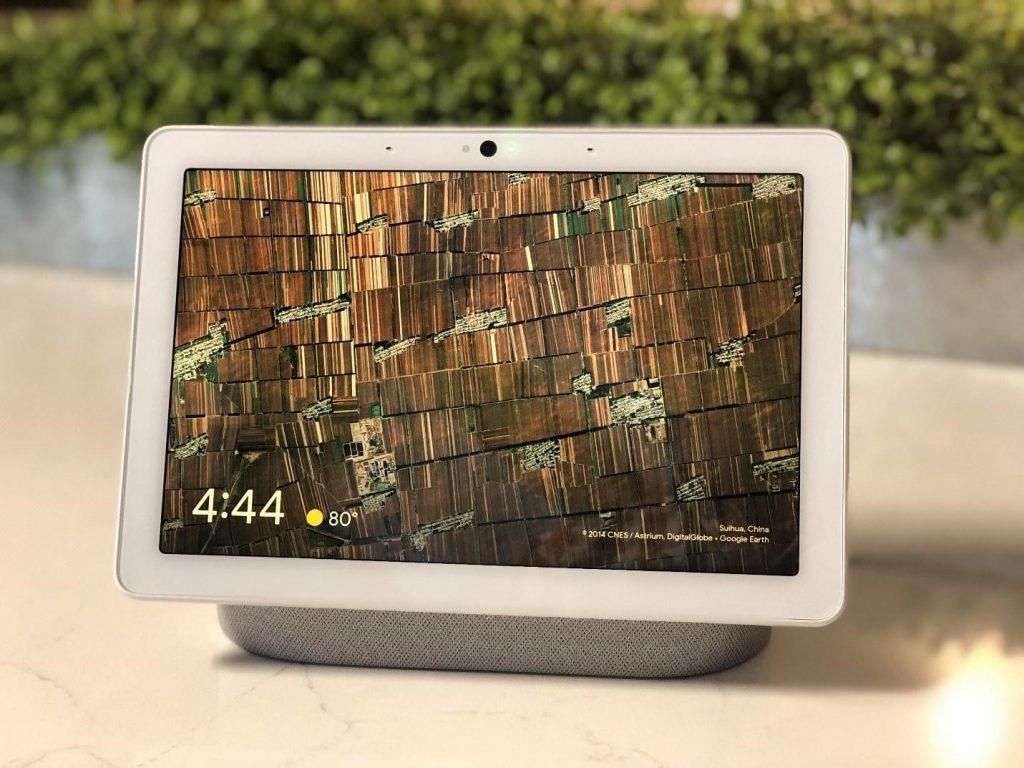
Източник на изображението: CNET
Знаете ли, че можете да използвате своя Google Nest Hub, за да излъчвате съобщение до друг член на семейството, да речем на съпруга, децата или всеки гост, който просто седи в съседната стая (Да, понякога ни мързи да ставаме). Разбира се можете да! Можете да използвате устройството си Google Nest Hub, за да излъчвате съобщение до всеки, ако е твърде далеч в къщата или може би, когато е в друга стая. Ето какво трябва да направите.
Отидете на началната страница на вашето устройство Google Nest Hub, като плъзнете надолу по екрана.
Докоснете иконата „Излъчване на съобщение“.
Запишете съобщението си и това е!
Управление на настройките на EQ
Google Nest Hub се предлага не само с интелигентен дисплей, но и със звукови възможности. Например, Google Home Nest Hub Max поддържа изключителни качества на звука и ви позволява да се наслаждавате на басите и да изживеете по-добро цялостно музикално изживяване в сравнение с предишния му вариант. Но не винаги обичаме да слушаме музика с усилени баси, нали? Понякога искаме да се насладим на настроение и с меки успокояващи песни. Така че, за да коригирате настройките на EQ, стартирайте приложението Google Home на вашия смартфон и докоснете името на вашето устройство. Докоснете бутона за настройки на еквалайзерите в горния десен ъгъл. Сега плъзнете звуковата лента, за да регулирате нивото на басите според предпочитанията си за слух.
Прочетете също: Google I/O: Всичко, което трябва да знаете
Задайте околната среда
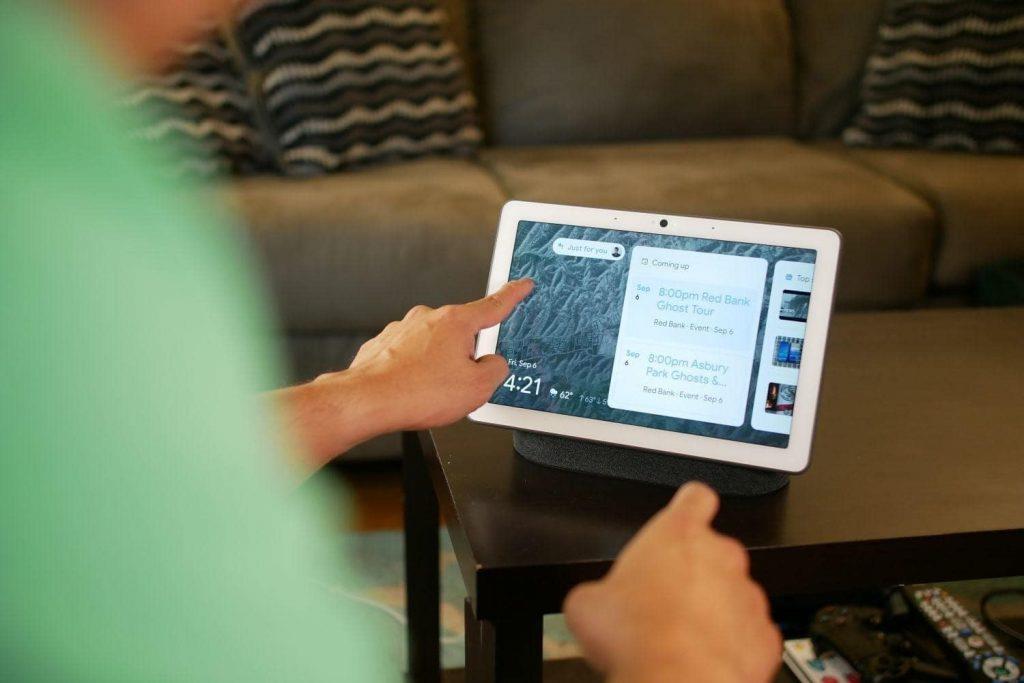
Източник на изображението: Digital Trends
Google Nest Hub е едно от най-добрите устройства, което помага при настройването на правилната среда според заобикалящата ви среда. И тъй като Google Home Nest Hub се предлага с интелигентен дисплей и сензори за светлина, той гарантира, че яркостта на дисплея е добре регулирана според околната среда. Ще се съчетае идеално във вашата домашна среда и интериор.
Изпращане на видео съобщения
Google Nest Hub Max се предлага с вградена камера, така че можете да се възползвате максимално от нея, за да се свържете с любимите си хора. Така че, вместо да им се обадите, защо не изненадате приятелите или членовете на семейството си, като изпратите бързо видео съобщение , нали? Ето какво трябва да направите.
Източник на изображението: Variety
Кажете „Hey Google, изпрати видео съобщение до [Contact name]“.
Запишете бързото си видео съобщение, но се уверете, че се побира във времеви интервал от 30 секунди. И това е!
Следете дома си
Благодарим на Google за включването на камера на устройството Nest Hub. Така че, дори и да сте далеч от дома си, можете да следите дома си чрез приложението Google Home. Можете да видите какво правят децата ви, докато ви няма, и да ги наблюдавате, за да сте сигурни, че се справят добре.
Източник на изображението: The Daily Dot
За да направите това, стартирайте приложението Google Home на вашия смартфон.
Докоснете бутона „Преглед на Nest Cam“ в долния ляв ъгъл.
И знаеш ли кое е по-добре? Можете също да изпратите съобщение и да започнете двупосочен разговор с помощта на вашето устройство Nest Hub Max. Така че следващия път, докато отсъствате, не забравяйте да кажете здравей на децата си!
Също така, не забравяйте да проверите 7 невероятни неща, които можете да опитате на устройството Google Nest Hub .
И така, хора, какво мислите за най-новия интелигентен дисплей на Google Nest Hub Max? Google Nest Hub Max е изключително устройство, което може да направи изживяването ви в интелигентен дом още по-обогатяващо и забавно. Това бяха няколко неща, които трябва да опитате в Google Nest Hub Max, за да извлечете максимума с 10-инчовия интелигентен дисплей.
Научете как да поправите кода за грешка на OneDrive 0x8004de88, за да можете отново да използвате вашето облачно хранилище.
Намерете тук подробни инструкции за промяна на User Agent String в браузъра Apple Safari за MacOS.
Често ли получавате грешката „Съжаляваме, не можахме да се свържем с вас“ в MS Teams? Опитайте тези съвети за отстраняване на проблеми, за да се отървете от този проблем сега!
В момента не е възможно да се деактивират анонимни въпроси в събитията на живо в Microsoft Teams. Дори регистрираните потребители могат да задават анонимни въпроси.
Ако LastPass не успее да се свърже с своите сървъри, изчистете локалния кеш, актуализирайте мениджъра на пароли и деактивирайте разширенията на браузъра си.
Spotify може да бъде досадно, ако се отваря автоматично всеки път, когато стартирате компютъра си. Деактивирайте автоматичното стартиране, като следвате тези стъпки.
За много потребители, актуализацията 24H2 прекратява автоматичния HDR. Тази ръководство обяснява как можете да решите този проблем.
Трябва ли да планирате повтарящи се срещи в MS Teams с едни и същи участници? Научете как да настроите повтаряща се среща в Teams.
Ние ви показваме как да промените цвета на маркирането за текст и текстови полета в Adobe Reader с това ръководство стъпка по стъпка.
Чудите се как да интегрирате ChatGPT в Microsoft Word? Това ръководство показва точно как да го направите с добавката ChatGPT за Word в 3 лесни стъпки.







